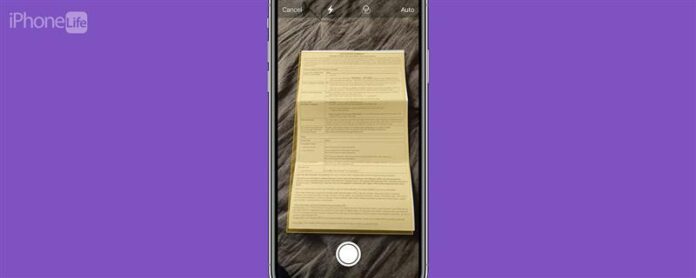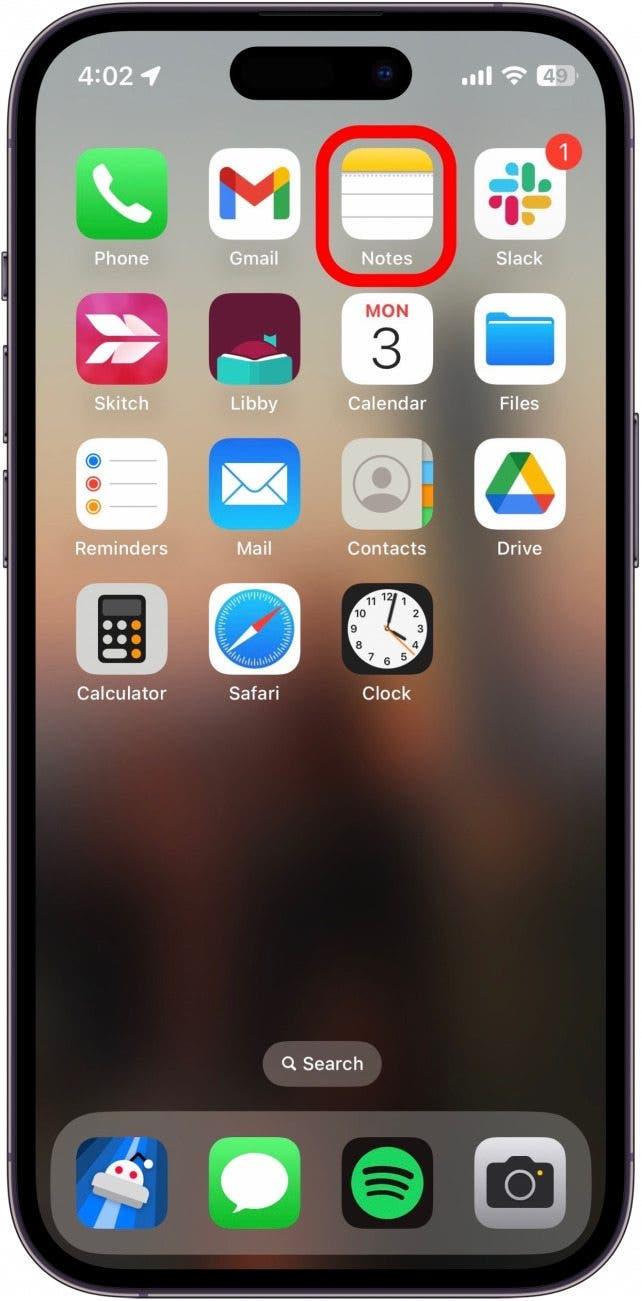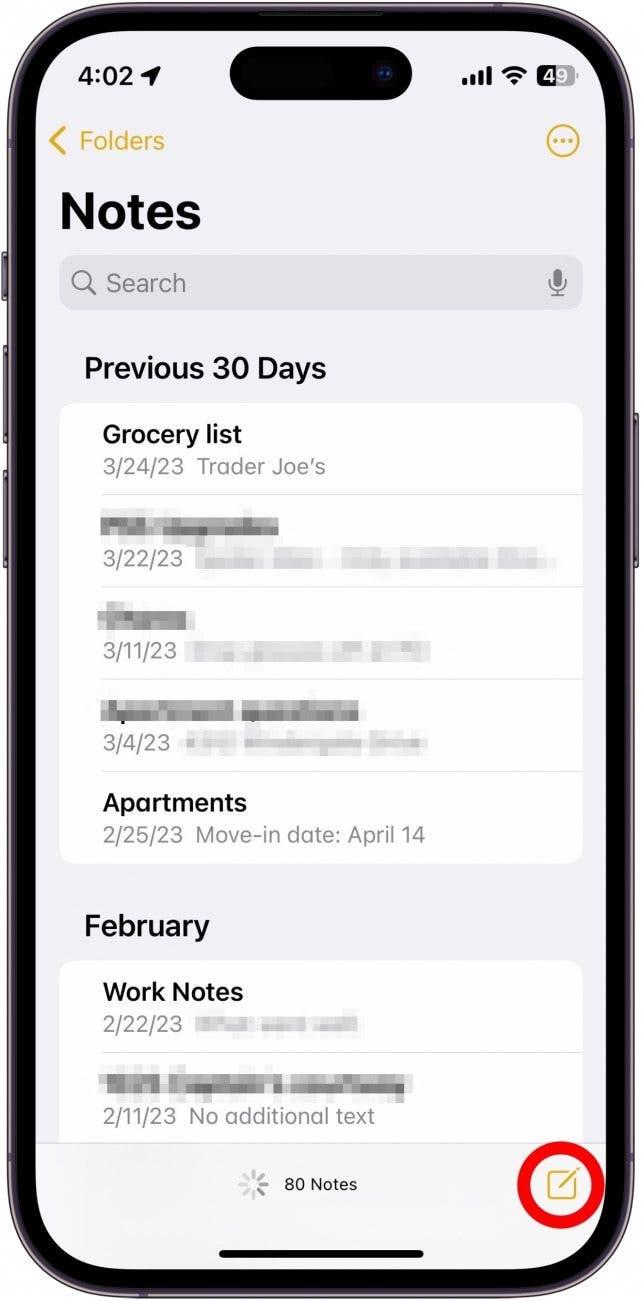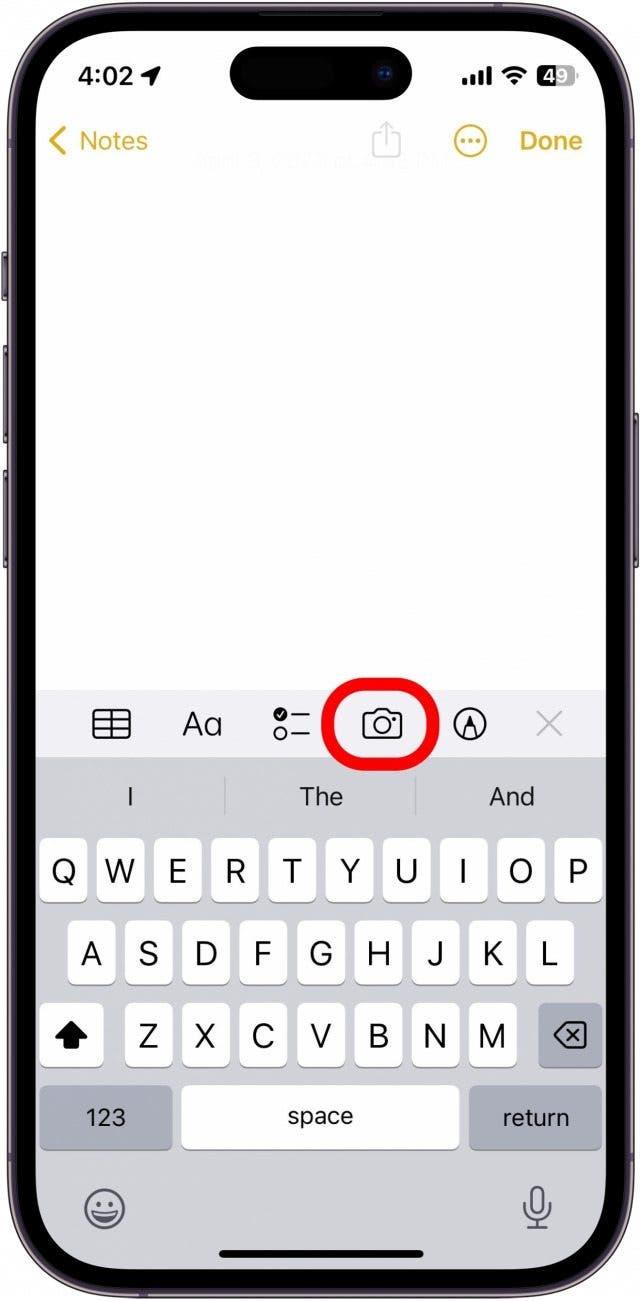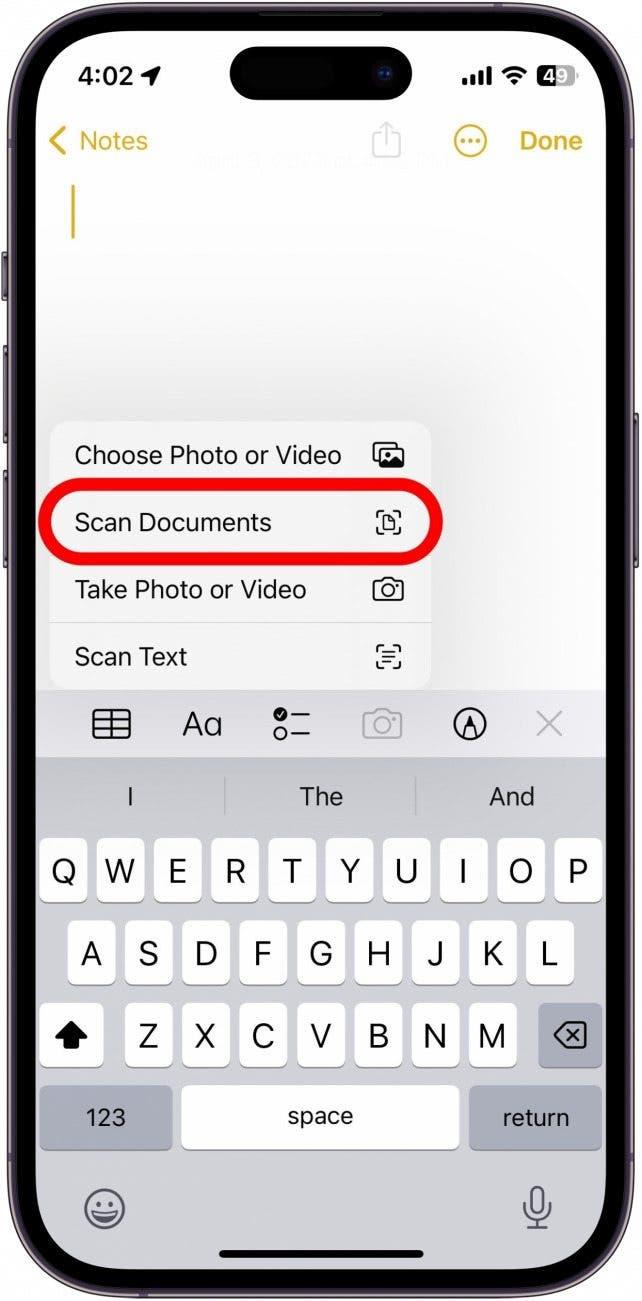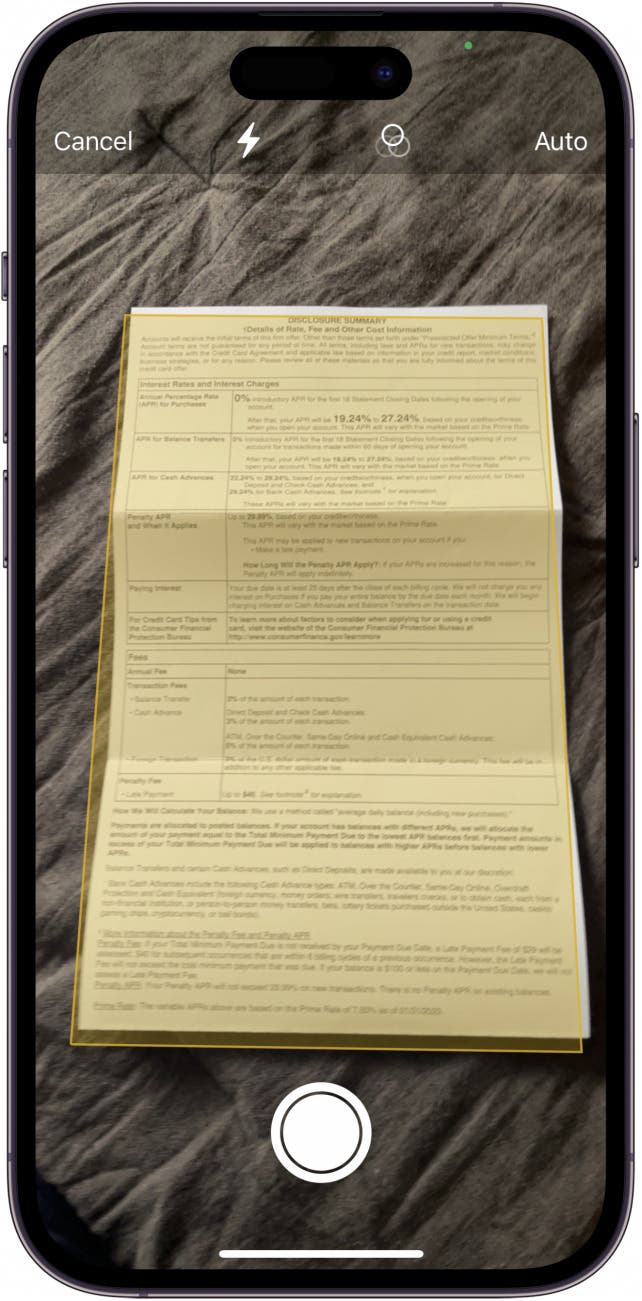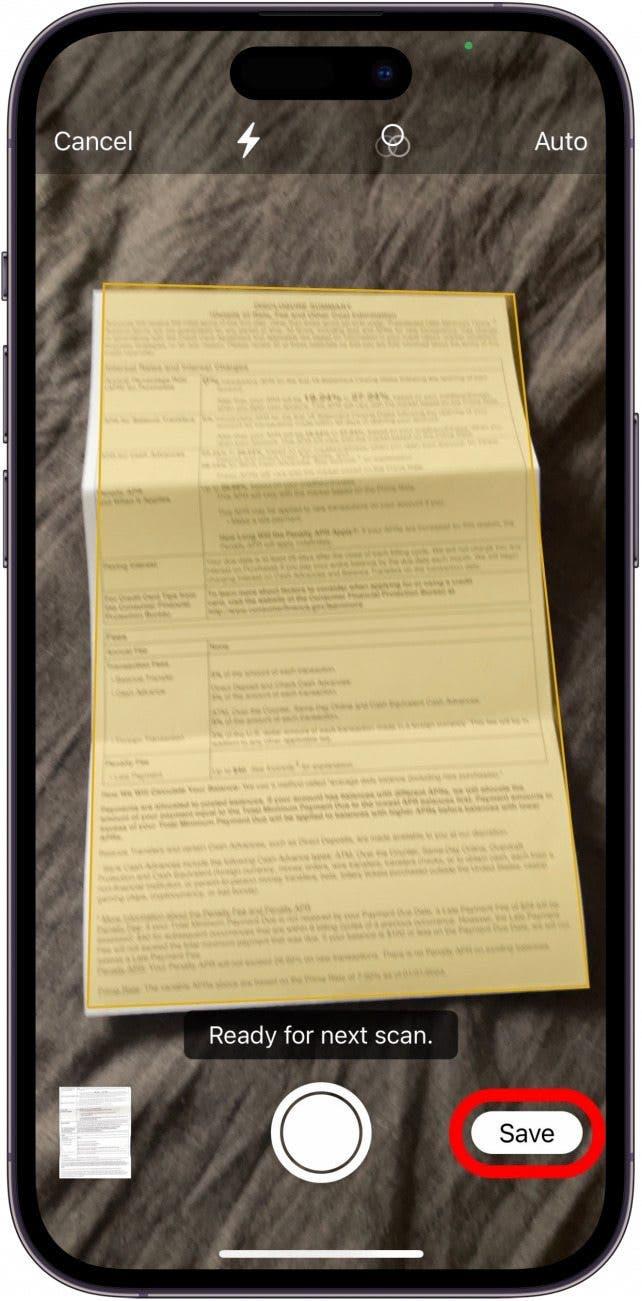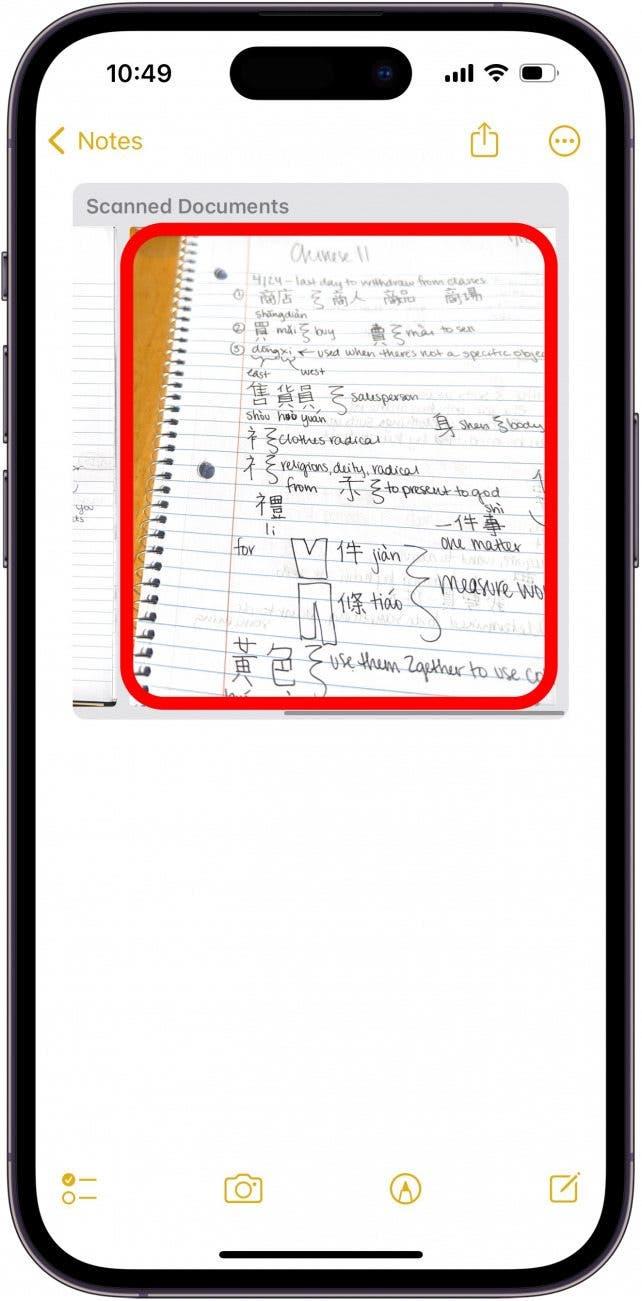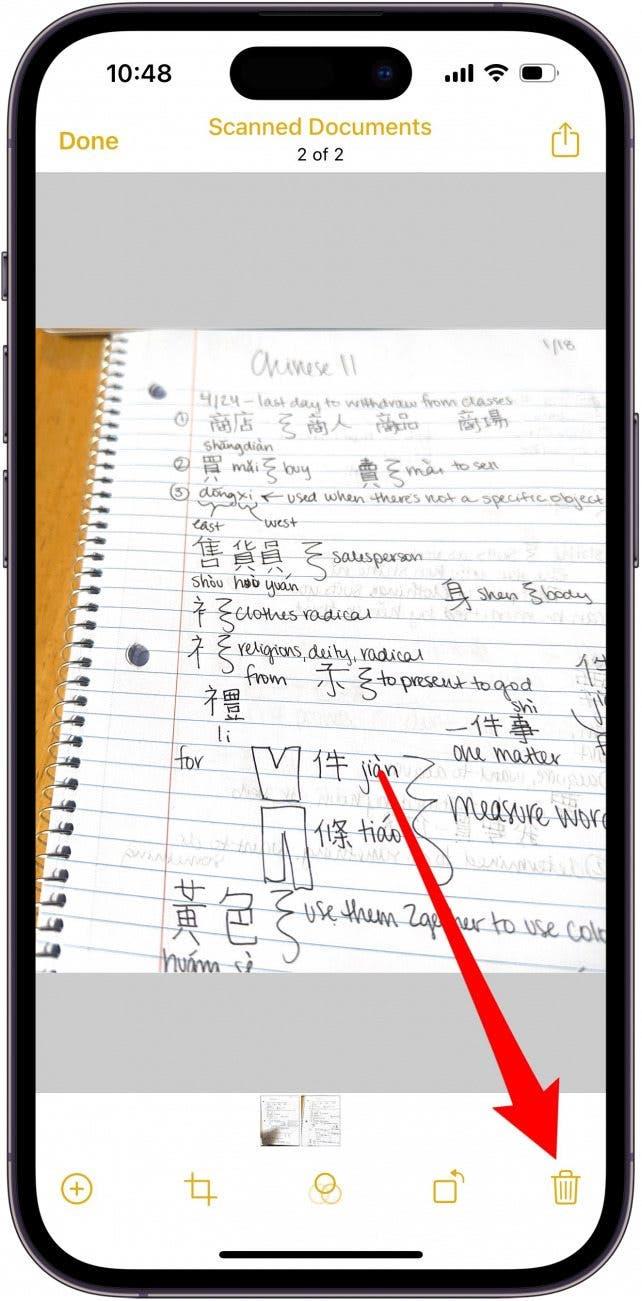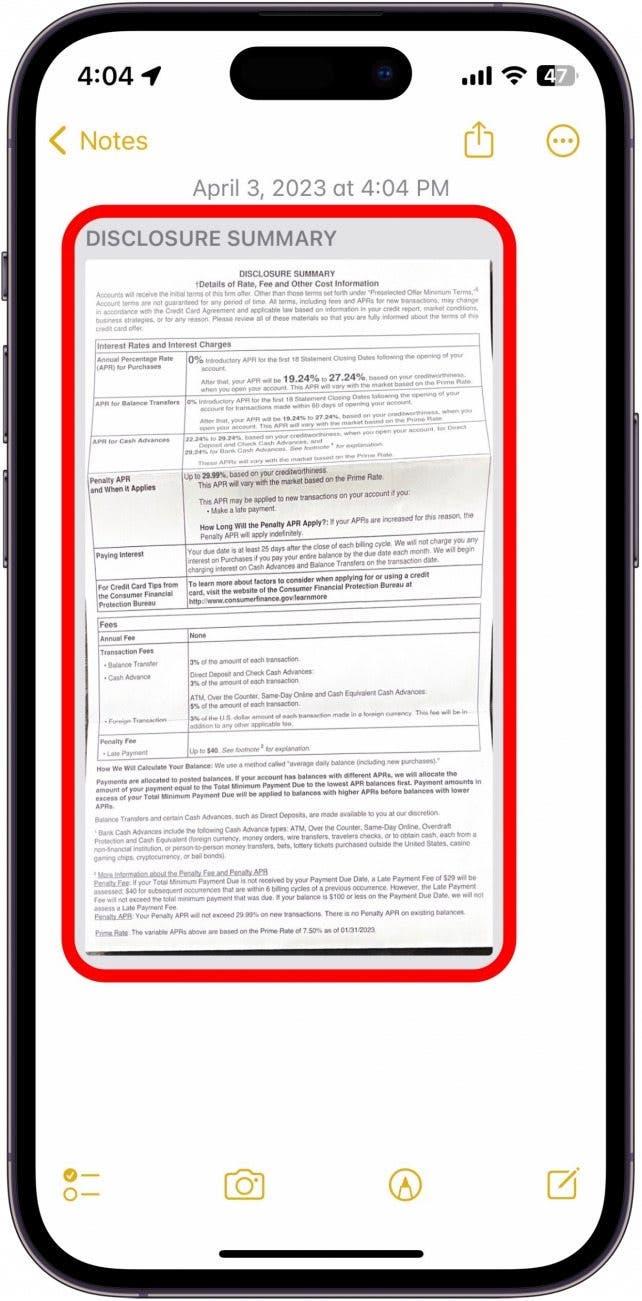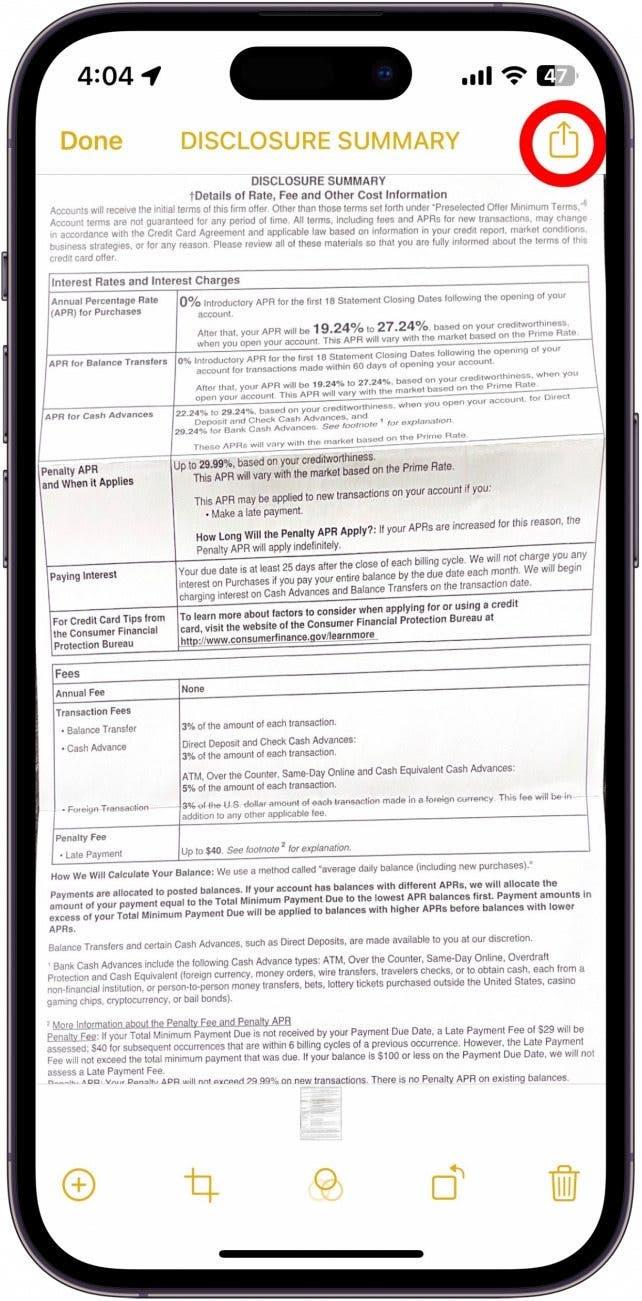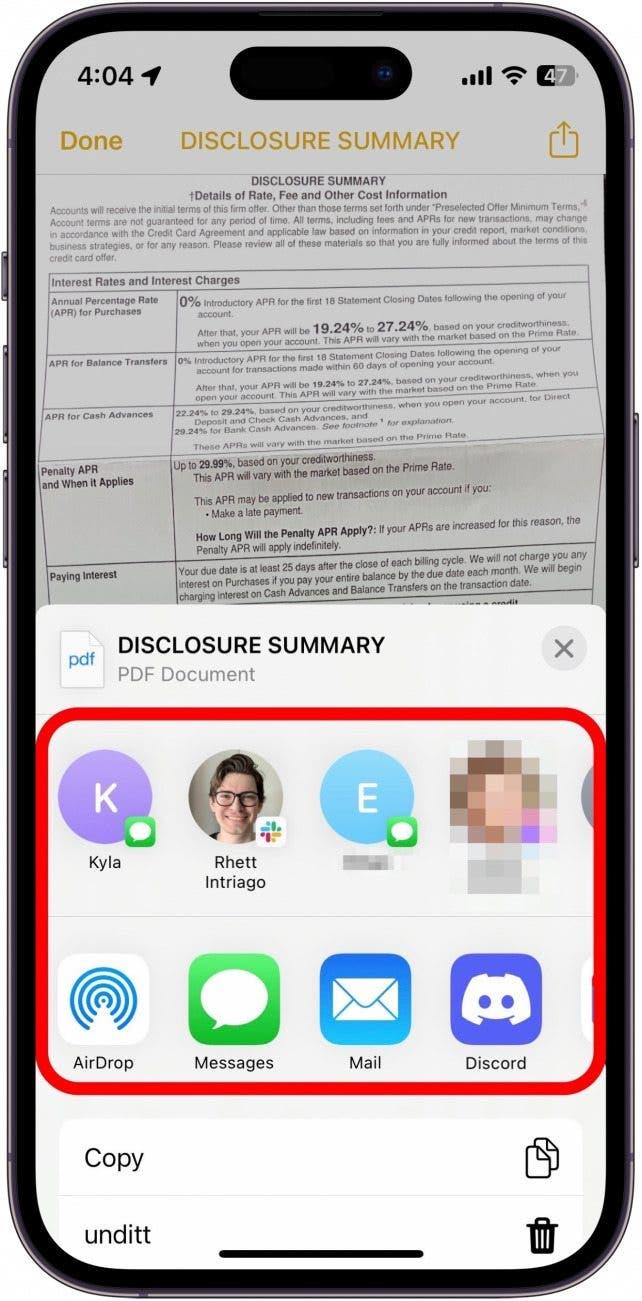Trik bagus ini adalah cara terbaik untuk membuat salinan didigitalkan mana -mana dokumen fizikal yang boleh anda simpan ke telefon anda, atau dengan cepat menghantar melalui mesej, e -mel, atau udara, bergantung kepada keperluan anda. Di hujung ini, kami akan merangkumi cara mengimbas pada iPhone menggunakan aplikasi Nota.
Mengapa anda akan menyukai tip ini
- Mengimbas dan menyimpan dokumen dalam aplikasi Nota iPhone anda.
- Mudah menukar dokumen kertas ke fail PDF untuk berkongsi melalui e -mel, teks, dll.
Cara Mengimbas Dokumen di iPhone
Ciri pengimbasan bukan sekadar gambar sekeping kertas. Ia sebenarnya menggunakan perisian khas untuk meratakan dan menyeragamkan halaman dan menggunakan teks langsung untuk membolehkan anda menyalin dan menampal perkataan atau nombor secara fizikal dari dokumen ke mana -mana medan teks. Untuk mengetahui lebih banyak permata tersembunyi iPhone, pastikan . Sekarang, inilah cara mengimbas dokumen di iPhone:
- Pada iPhone anda, buka nota .

- Buka nota baru dengan mengetuk butang nota baru di bahagian bawah kanan atau buka nota yang sedia ada.

- Ketik ikon kamera .

- Ketik imbas dokumen .

- Poskan dokumen supaya ia sepenuhnya dilihat dan kamera secara automatik akan mengambil foto itu.

- Anda boleh terus mengimbas dengan mengulangi langkah di atas. Apabila anda selesai, ketik simpan .

- Kerana gambar mengambil secara automatik, anda secara tidak sengaja boleh mendapatkan gambar yang anda tidak mahu simpan. Untuk memadam imbasan, ketik imej yang diimbas secara salah.

- Ketik Padam Ikon .

- Jika anda ingin menghantar dokumen yang diimbas, ketik gambar.

- Ketik Butang Share di sudut kanan atas.

- Dari sini, anda boleh memilih di mana dan bagaimana anda ingin berkongsi imej yang diimbas anda.

Itulah cara mengimbas dokumen dengan iPhone! Mampu mengimbas dokumen dan memasukkannya ke dalam aplikasi Nota saya, dengan penambahan perlindungan kata laluan terbina dalam yang telah ditawarkan oleh nota, adalah cara yang sempurna untuk menghapuskan sistem pemfailan tradisional dan menyimpan semua dokumen penting saya selamat dan di satu tempat. Sekiranya anda lebih suka imbasan dokumen dengan aplikasi fail , anda boleh melakukannya juga.